når du tjekker listen over processer, mens du graver gennem task manager, finder du ofte en masse processer, som du faktisk ikke kender til. Men hvis du nogensinde har spekuleret på, hvad der er jusched.eks, du er kommet til det rigtige sted for at blive informeret om det.
det er virkelig en meget enkel proces, der unødigt bruger hukommelse og fungerer som en overhead for andre aktive processer. Hvis du får at vide, hvad der er jusched.eks, du kan beslutte, om du vil lade det køre på din PC eller ej.
i denne artikel, lad os lære om det, og hvordan kan det stoppes/konfigureres.
jusched.eks – hvad er det?
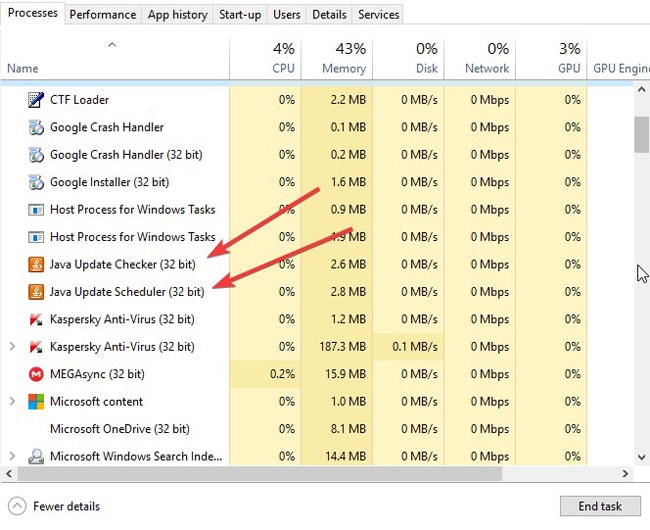
hvis du tror jusched.det er en virus, først og fremmest afklaring er – det er ikke nogen form for virus injiceret eller et ondsindet program, der påvirker din computer. Det er en legit proces.
processen er relateret til JDK/JRE (Java development kit eller Java Runtime Environment), du installerede på et tidspunkt. På installationstidspunktet blev du selvfølgelig ikke bedt om, at en sådan proces ville køre i baggrunden – men den er der.
men hvis du ikke har Java installeret – så processen kan være en bagdør Trojan udgør som en legit proces til at køre ondsindede koder på dit system. Hvis det er tilfældet, kan du bruge VirusTotal hjemmeside til at uploade den pågældende fil. Du kan finde filen ved at gå til processen i task manager og gå til filplaceringen – som vist på billedet nedenfor.
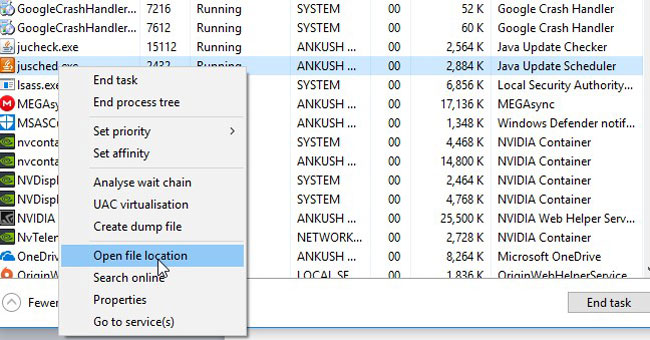
i det væsentlige, den jusched.denne proces sikrer regelmæssig (planlagt) kontrol for opdateringer på Java. Det er det.
Hvorfor er jusched.kører på min PC, selvom jeg ikke startede den?
når du installerer JDK/JRE – irrelevant for versionen – er den indstillet til automatisk at påberåbe sig java update scheduler-opstartsprogrammet.
så når du starter op, starter processen ind for at kontrollere, om der er en opdatering til det eller ej.
den jusched.eks er normalt ikke nødvendigt-medmindre du ved, at du har en meget gammel version installeret ombord.
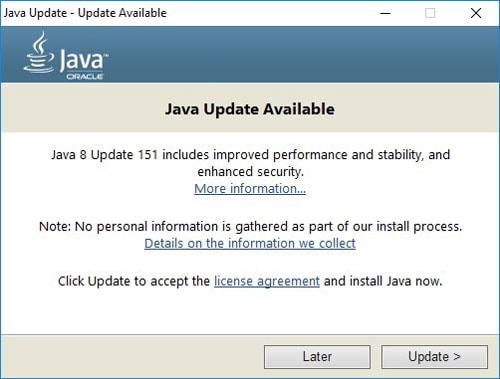
vil jusched.impact Performance? Hvordan kan jeg stoppe det?
Ja, Det har indflydelse på ydeevnen afhængigt af konfigurationen af dit system og hvor mange ressourcer din opgave bruger. Virkningen fokuserer mere på opstart end mens du rent faktisk spiller et spil eller surfer på nettet (Det er næsten ubetydeligt).
stadig, hvis du vil have processen stoppet, kan du gå videre til task manager- > opstart og deaktivere Java update scheduler.
dette er dog muligvis ikke den mest effektive metode. Konfigurationen af startprogrammer kan ændre sig, mens du bruger et tune-up-værktøj eller lignende. Så du bliver nødt til helt at deaktivere planlæggeren ved at konfigurere den installerede Java-platform.
for at gøre dette skal du følge nedenstående trin:
- tryk på tast + s for at aktivere søgefeltet.
- skriv nu “Java”. Du vil observere en mulighed – “Konfigurer Java” som vist på billedet nedenfor.
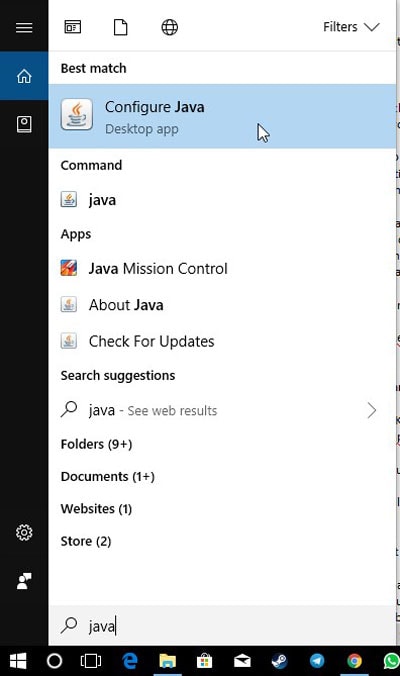
- du skal blot klikke på det. Du vil observere at starte med fanen Generelt. Men du skal klikke på fanen” Opdater”.
- endelig vil du bemærke muligheden for at kontrollere Java-opdateringer automatisk kontrolleres som standard. Du skal fjerne markeringen af muligheden for at stoppe processerne i at sparke ind. Når du fjerner markeringen, kan du blive bedt om at kontrollere det Ugentligt eller aldrig tjekke for opdateringer.
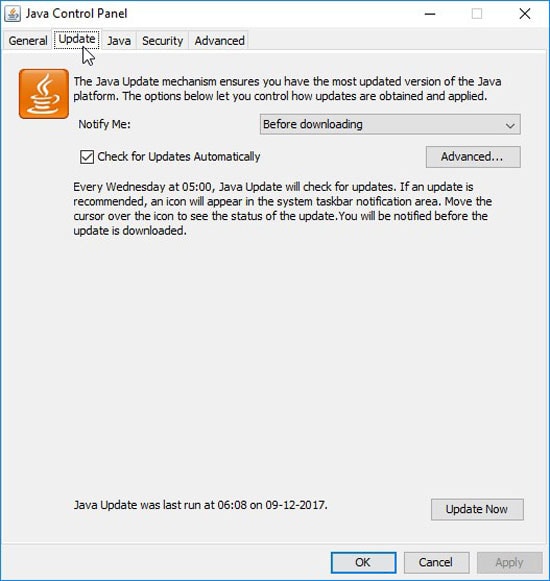
- efter eget valg skal du klikke på den rigtige mulighed.
hvis du har valgt aldrig at tjekke for opdateringerne, vil du ikke se på den proces, der kører i baggrunden.
indpakning – Java Update Scheduler: jusched.eks
nu hvor du har vidst, hvad der er jusched.eks-du har gjort alt, hvad du skal forhindre det i at dukke op. Der er ikke noget mere nødvendigt at konfigurere, hvis du har valgt aldrig at tjekke for opdateringerne igen.
hvis du har brug for at tjekke for opdateringerne igen uden at have brug for jusched.hvis du er aktiv, kan du gøre det ved at gå til Java – kontrolpanelet til fanen Opdatering (som vi gjorde ovenfor) og derefter klikke på “Opdater nu” – en mulighed, du finder nederst på kontrolpanelet for at starte opdateringen.
P. S. Denne artikel er en del af vores igangværende serie for at forklare forskellige processer og problemer, du måtte have på din PC, f.eks. Hvis du ikke er opmærksom på disse tjenester og problemer, bør du bedre begynde at læse dem, fordi forsigtighed er bedre end helbredelse.
